首页 > google浏览器如何切换默认搜索引擎
google浏览器如何切换默认搜索引擎
来源:Google Chrome官网时间:2025-07-31
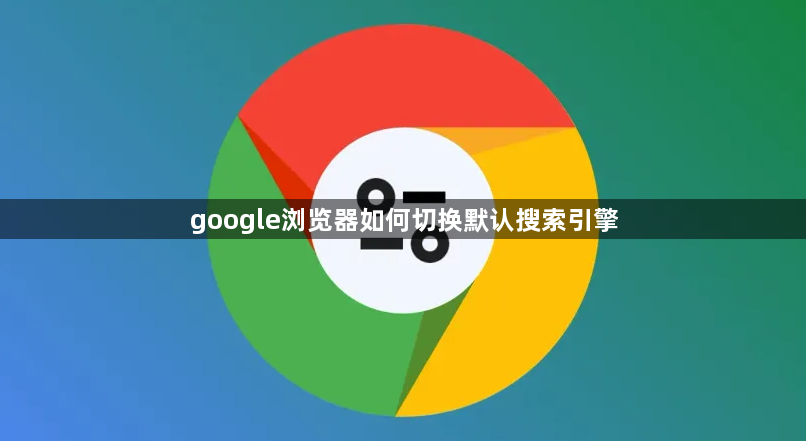
1. 进入设置页面
- 打开Chrome浏览器,点击右上角三个点(菜单按钮),选择“设置”。
- 若使用移动端,点击右下角三个点→“设置”→“搜索引擎”。
2. 找到搜索引擎设置选项
- 在设置页面左侧栏中,向下滚动至“搜索引擎”部分(或通过顶部搜索框输入“搜索引擎”快速定位)。
- 当前默认搜索引擎显示为“Google”,点击其右侧的下拉箭头。
3. 选择或添加新搜索引擎
- 在下拉列表中选择预设的搜索引擎(如必应、百度等)。
- 若需自定义搜索引擎,点击“管理搜索引擎和网站搜索”,再点击“添加”按钮,填写名称、关键词(如“baidu”)及URL(如`https://www.baidu.com/s?q=%s`),最后点击“设为默认”。
4. 验证更改是否生效
- 在地址栏输入搜索关键词(如“天气”)并回车,检查是否跳转至新搜索引擎的页面。
- 若未生效,尝试清除缓存或重启浏览器。
5. 同步设置至其他设备
- 登录Chrome账户,进入“设置”→“同步和Google服务”,确保“同步所有数据”已开启,新设置将自动同步至登录的设备。
通过以上步骤,可系统性完成谷歌浏览器默认搜索引擎的切换与管理。若涉及企业网络或特殊需求,需结合实际情况调整方案。
Chrome浏览器下载时提示“系统繁忙”常因资源冲突或系统负载过高,本文详细介绍排查步骤和有效解决方案,帮助用户恢复正常下载。
2025-05-31
详细指导Chrome浏览器隐私设置的调整方法,帮助用户根据需求配置浏览器隐私选项,提升个人信息保护力度和上网安全。
2025-07-18
详细指导如何恢复误删的Chrome下载内容,避免文件永久丢失。
2025-06-14
分享谷歌浏览器视频播放字幕样式自定义方法,帮助用户根据喜好调整字幕显示效果,提升观影舒适度。
2025-07-23
详细讲解google浏览器下载任务的智能分配与管理技巧,助力用户合理安排下载任务,提高整体下载效率。
2025-07-10
详细介绍google浏览器标签页恢复与快速切换的实用技巧,帮助用户高效管理浏览内容,提高工作效率。
2025-07-30

